

HarmonyOS(鸿蒙)开发一文入门
source link: https://blog.csdn.net/qq_41125219/article/details/119012509
Go to the source link to view the article. You can view the picture content, updated content and better typesetting reading experience. If the link is broken, please click the button below to view the snapshot at that time.

通过创建一个HelloWorld项目,运行起来之后,再来分析入门鸿蒙开发需要掌握的一些知识点。如您想直接通过官网学习,我这里给您贴出官网地址,或者你也可以先根据我的文章内容,看看是否对鸿蒙开发感兴趣再去官网认真学习!
知识官网地址:
https://developer.harmonyos.com/cn/docs/documentation/doc-guides/tools_overview-0000001053582387
1 创建项目
打开开发工具DevEco Studio,选择File -> New -> New Project
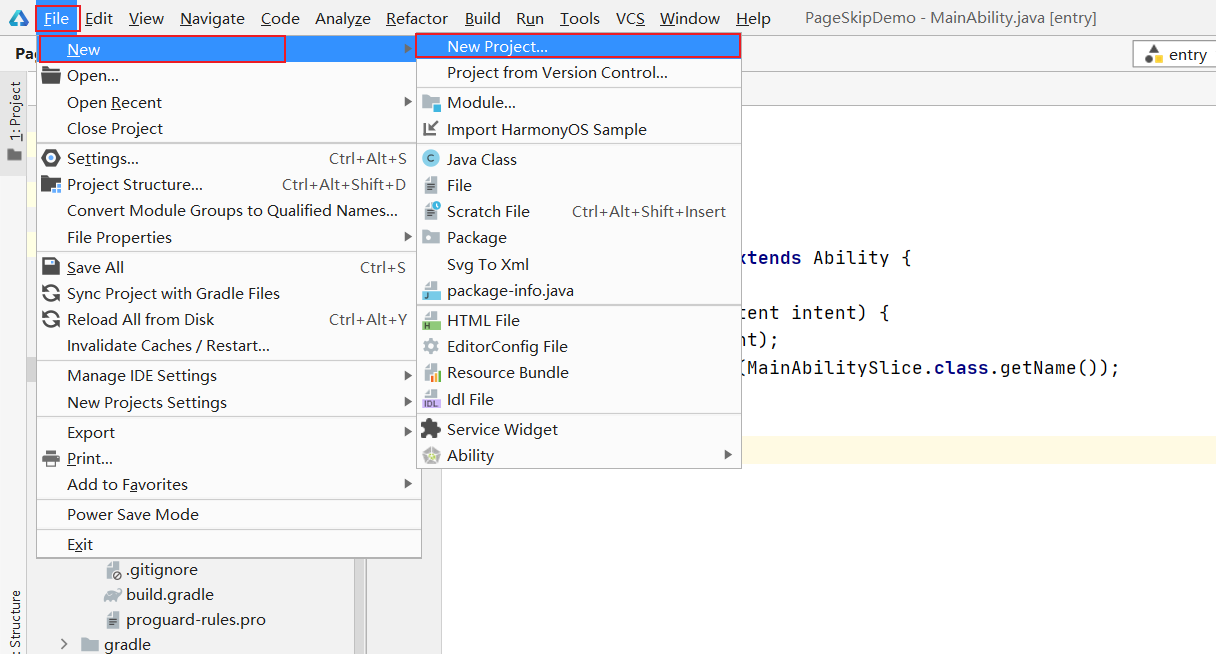
选择ability模板,我们这里选择Empty Ability(Java)
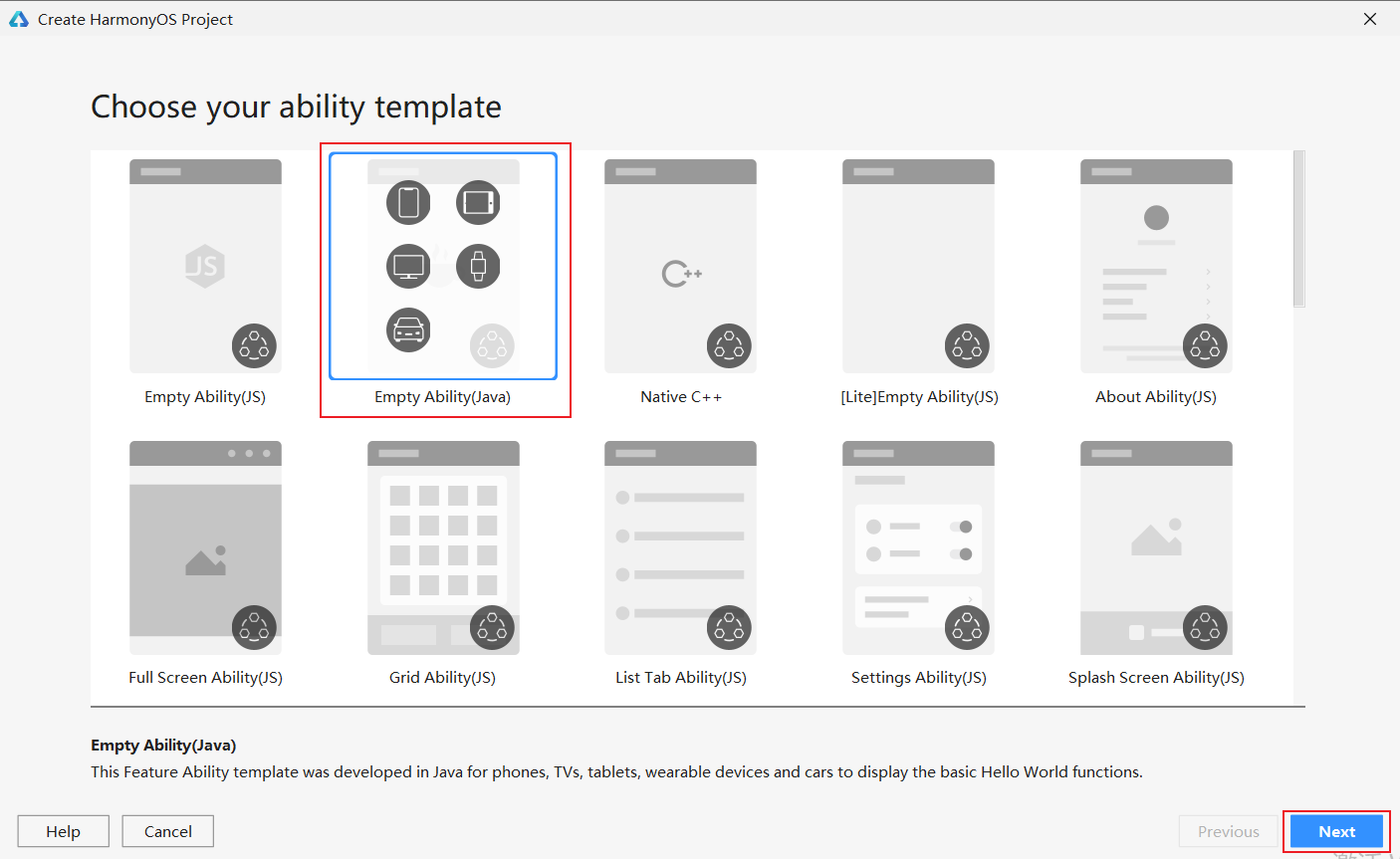
填写项目名称Project Name,包名称Package Name,项目存储路径Save Location,设备类型 Device Type(我这里选择的是手机Phone),最后点击Finish!
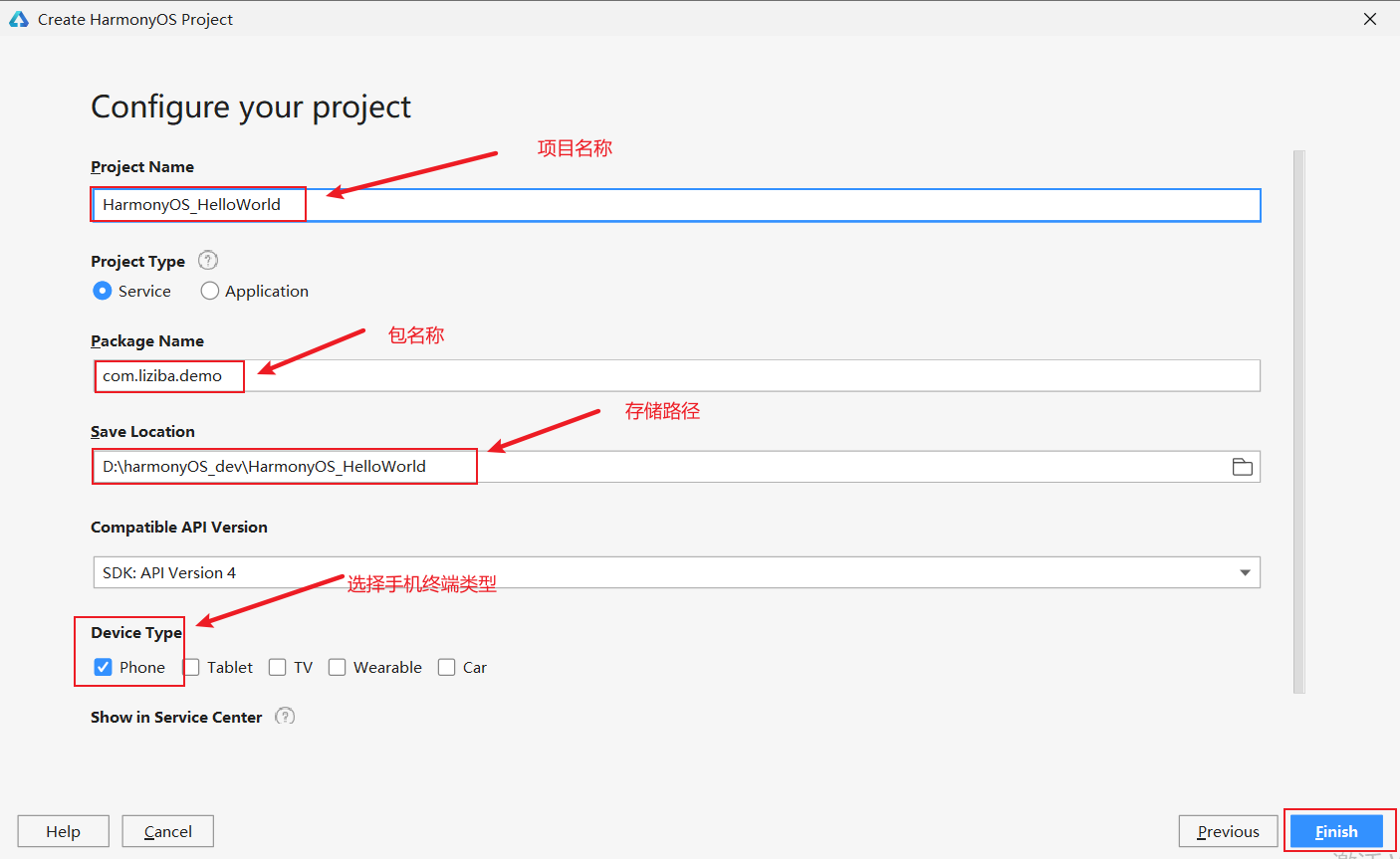
项目创建完毕后将会看到如下工程
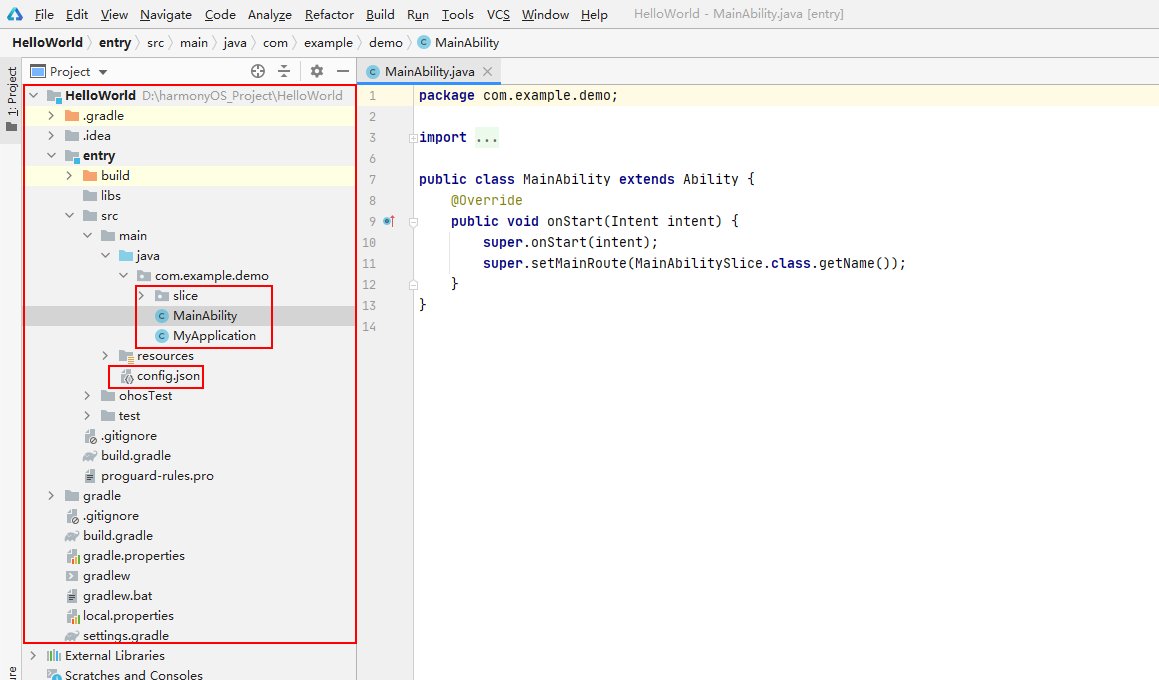
2 开启远程模拟器
harmonyOS现在项目开发暂时只支持远程调试,因此我们需要通过登录华为账号(这个账号没有的可以先去实名认证一下,我的上篇文章有详细的介绍!),开启模拟器进行预览调试,每次调试的时间为一个小时,一小时之后会回收资源,如果有需要重启开启即可!
选择Tools -> Device Manager,进入设备选择界面
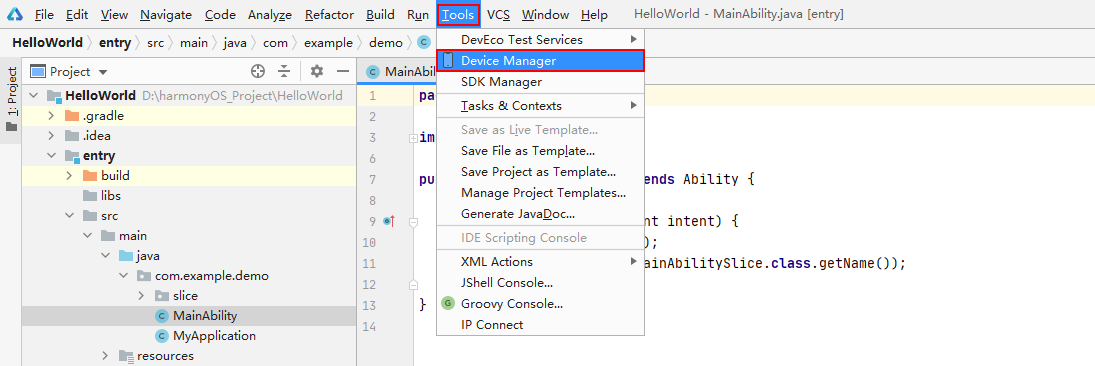
点击Login,会自动打开浏览器,进入登录页面
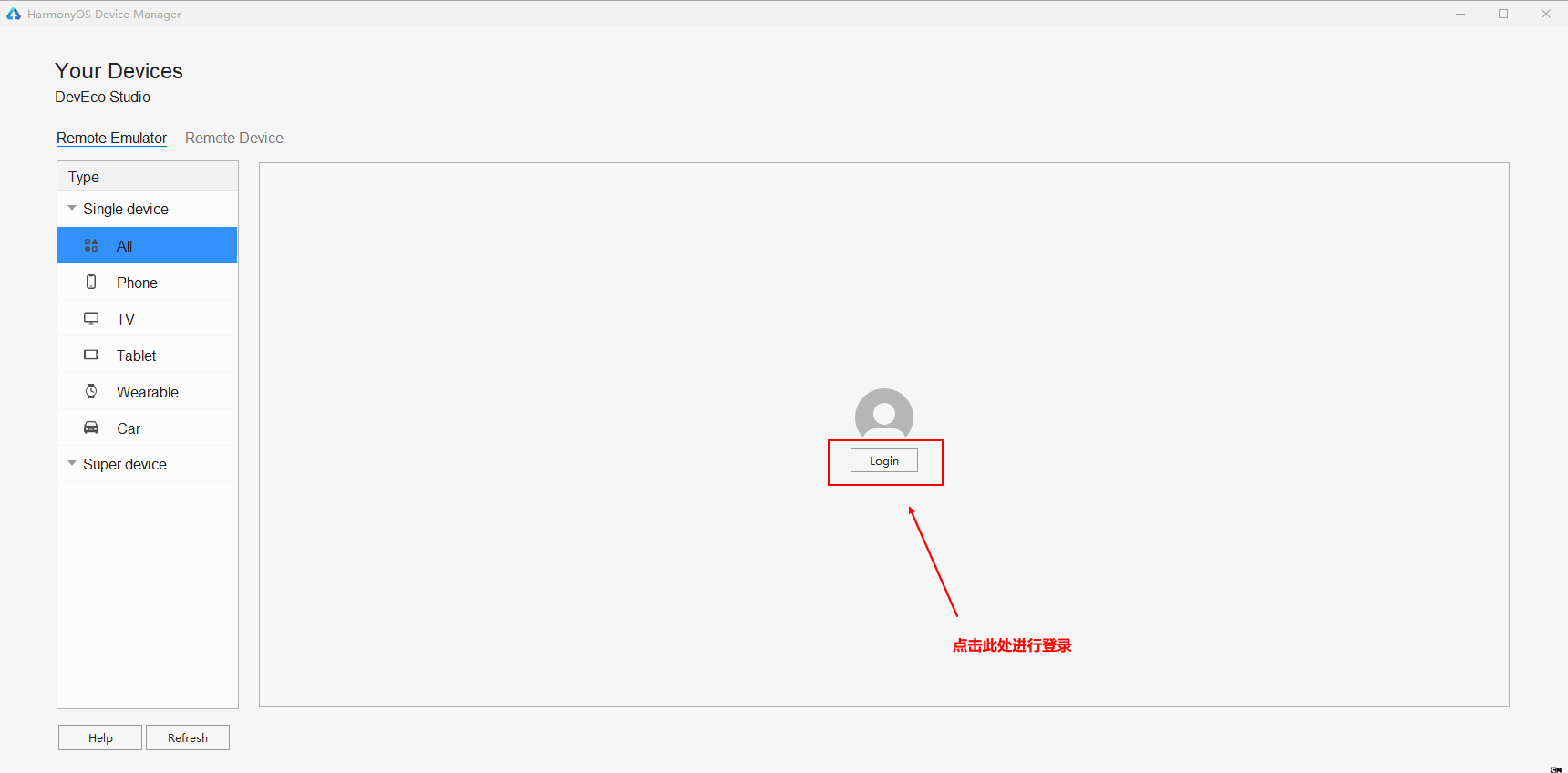
通过认证的账户密码进行登录
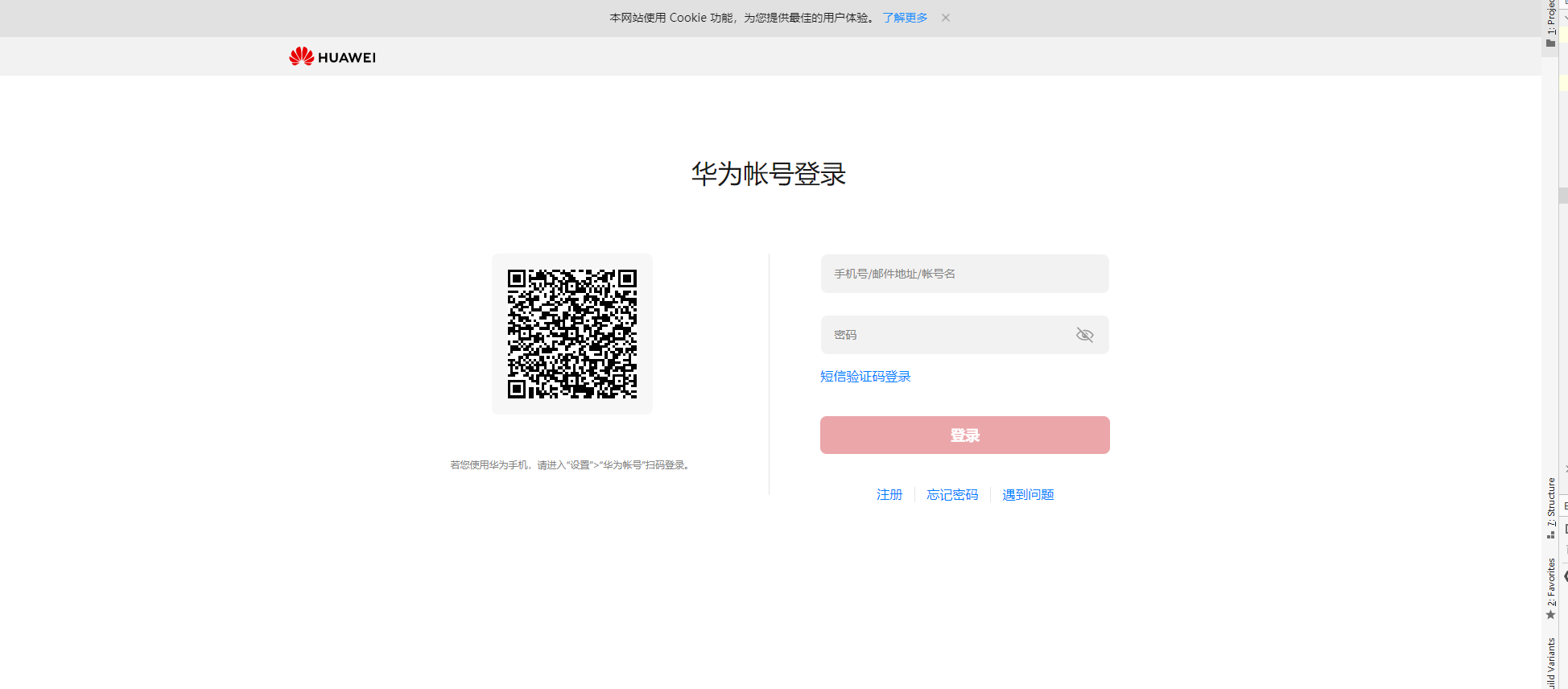
登录时弹出授信,我们点击允许即可!
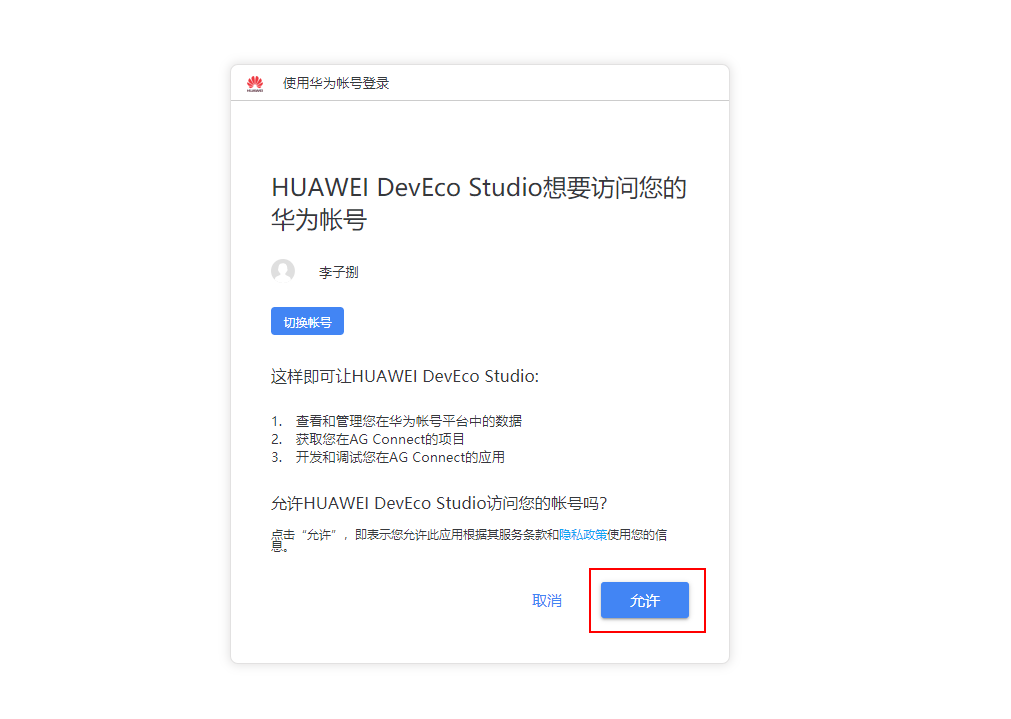
接下来会看到如下页面,这样代表登录成功,但是并不意味着远程模拟器开启成功了!

此时回到DevEco Studio的控制台,看到如下输出则代表成功!如果输出的时Login Fail,这个时候我们去浏览器清空session,然后重新点击上面的Login进行再次登录即可!
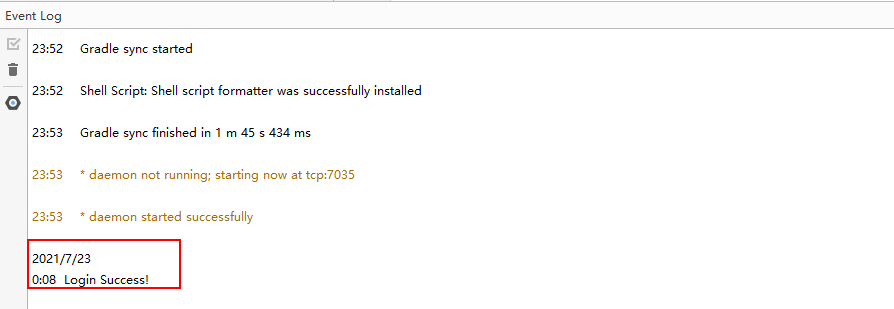
登录成功后选择P40,点击右边绿色的启动按钮!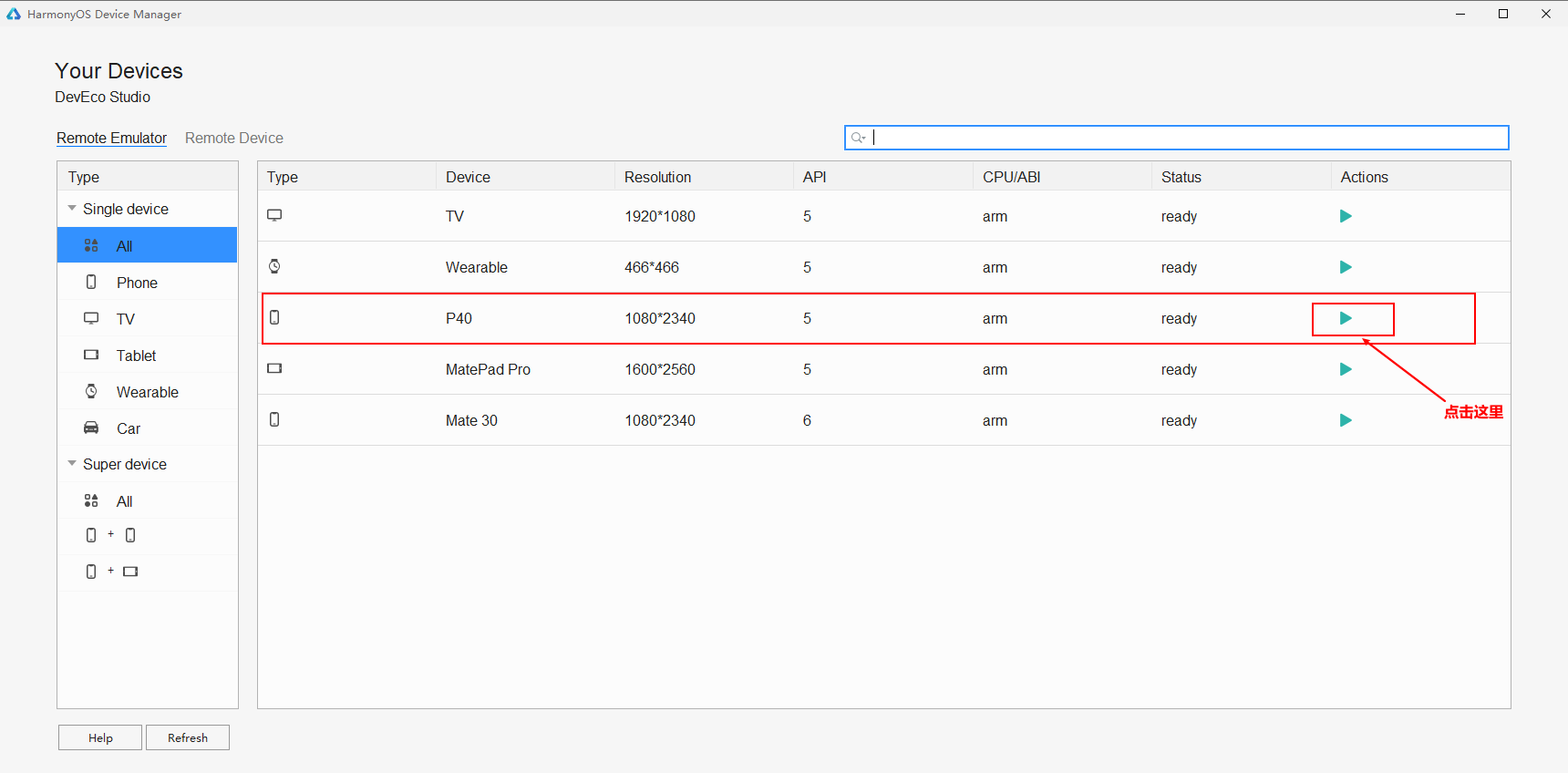
此时DevEco Studio的右边会出现P40的远程模拟器,我们开发的代码将会在这个上面展示,手机最上面时每次调试的时间倒计时,时间到了重新开启远程模拟器即可!
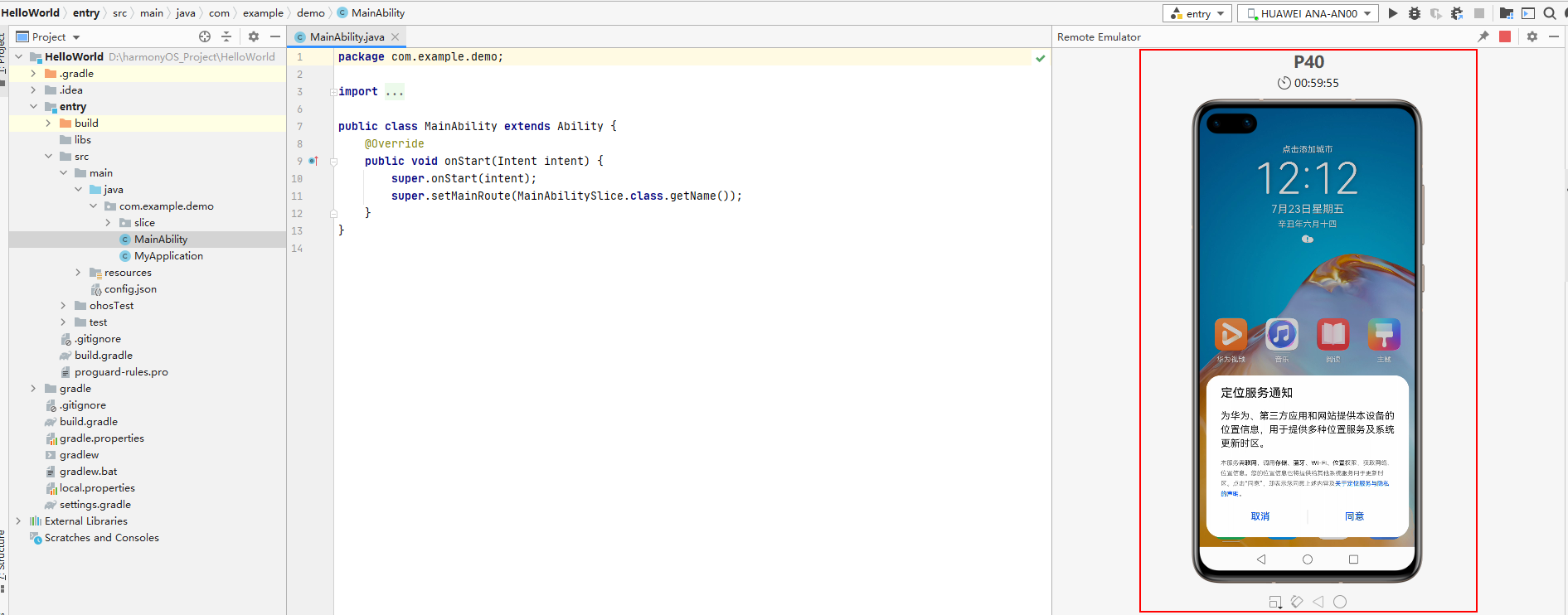
3 运行项目
点击右上角的三角形直接运行项目,或者点击甲壳虫进入调试模式都可以,点击后项目会通过Gradle进行构建,需要等待一会儿。
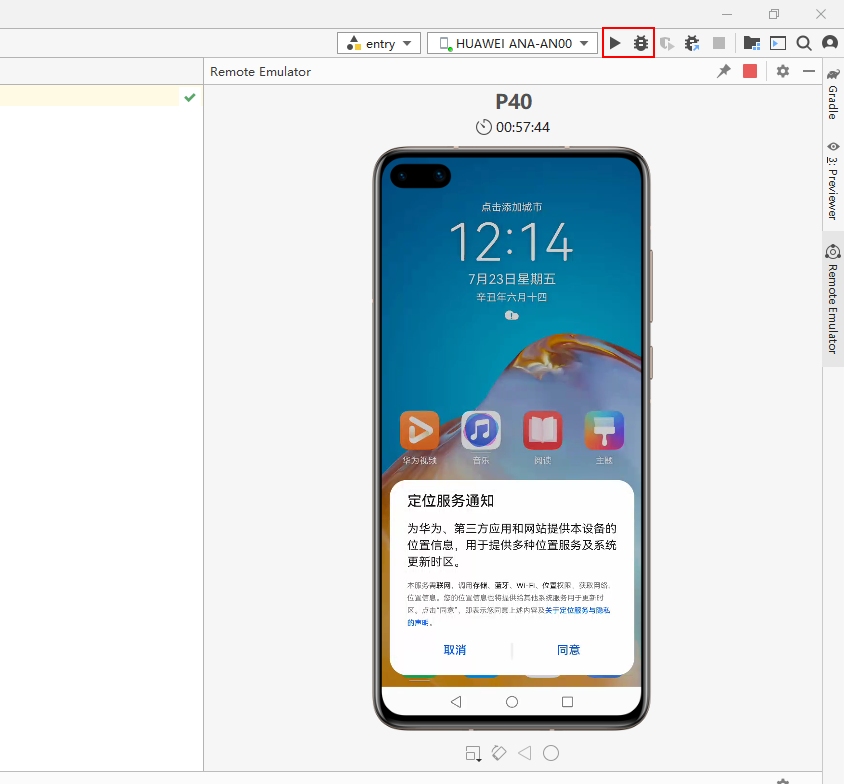
此时远程模拟器展示项目输出——“你好,世界”,第一个项目运行成功!
输出内容的修改路径在src->main->resources->zh->element->string.json
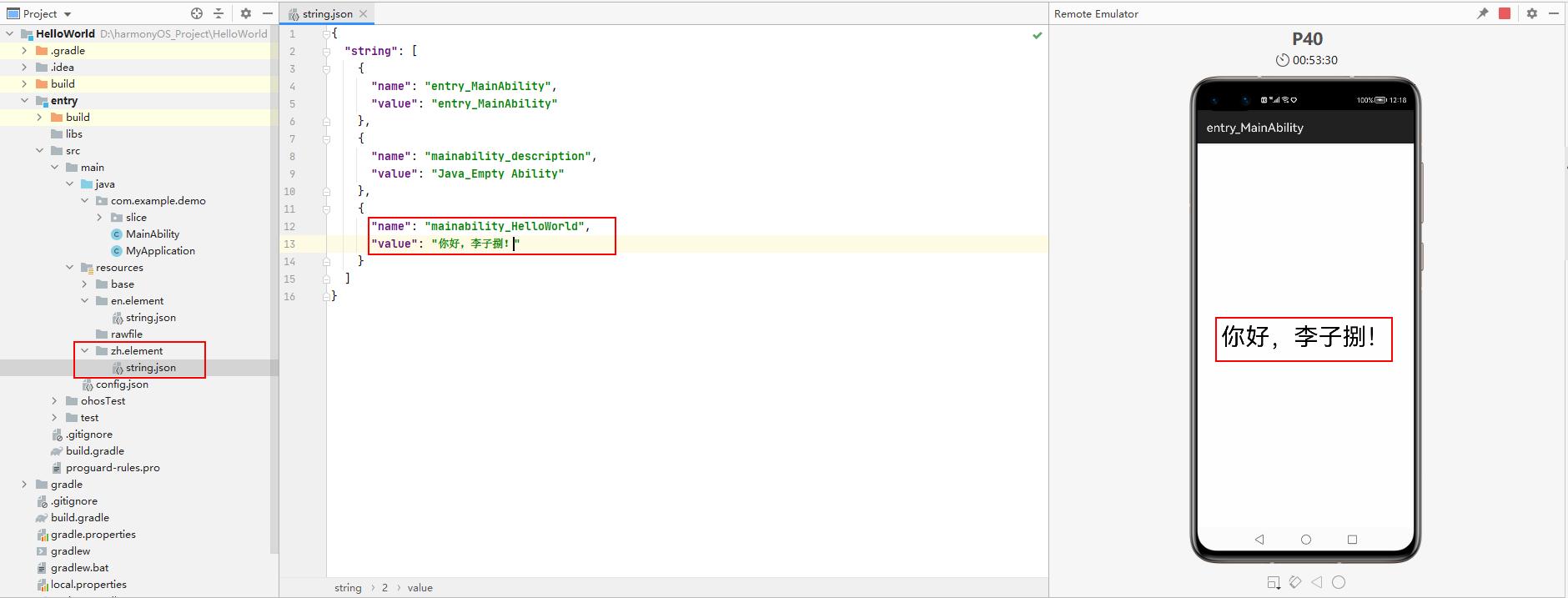
Recommend
About Joyk
Aggregate valuable and interesting links.
Joyk means Joy of geeK